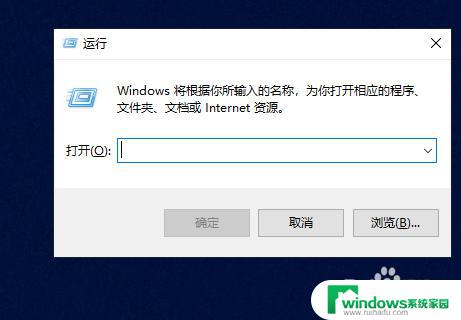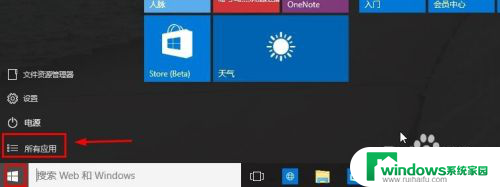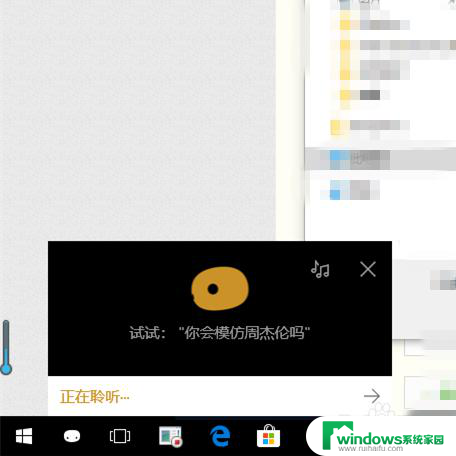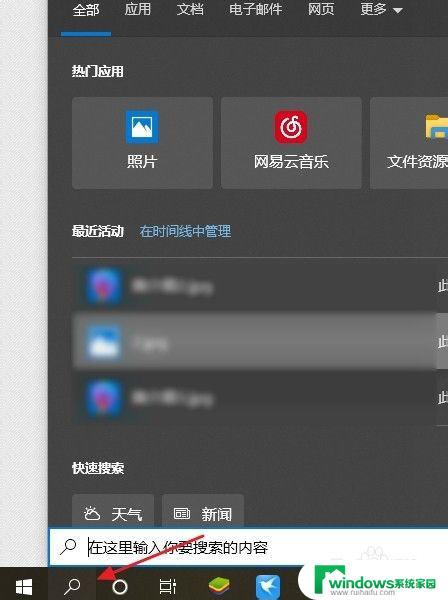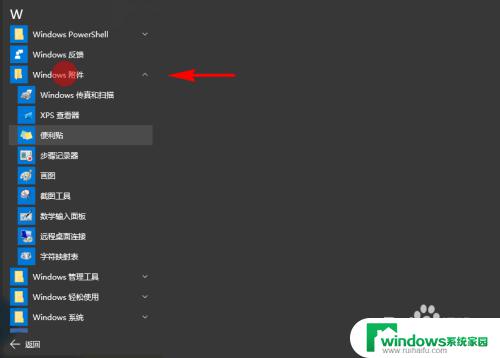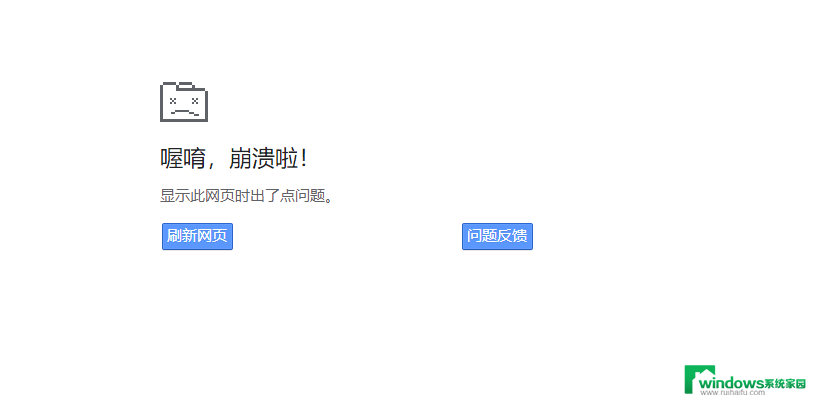windows10ie浏览器打不开 Win10下IE浏览器无法打开怎么办
更新时间:2023-09-08 08:41:26作者:yang
windows10ie浏览器打不开,近年来随着互联网的快速发展,浏览器作为我们上网的工具,扮演着不可或缺的角色,在使用Windows 10操作系统时,一些用户发现他们的IE浏览器无法打开,这给他们的上网体验带来了很大的困扰。当我们遇到这种问题时,应该如何解决呢?本文将介绍一些解决方案,帮助大家解决Windows 10下IE浏览器无法打开的问题。
具体方法:
1.首先,请大家在桌面上按下Windows徽标键+X键。打开超级菜单命令窗口,选择“命令提示符(管理员)”模式选项。
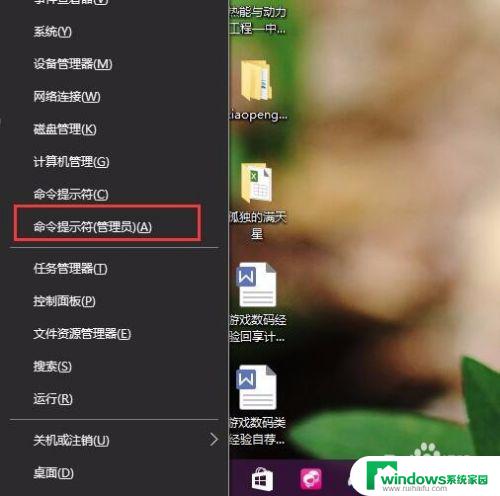
2.接下来,在打开的命令提示符窗口中输入以下命令:
netsh winsock reset
然后按下回车键执行该命令。
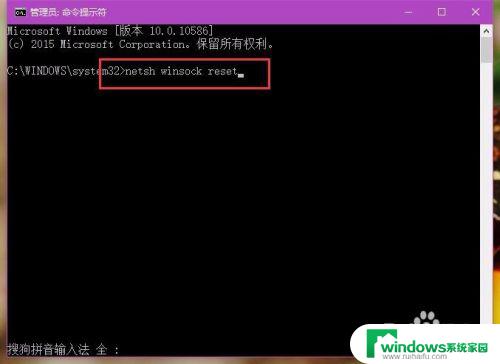
3.命令执行完毕后提示需要重新启动计算机,那么我们就在桌面上按下Alt+F4键。打开关机窗口,执行计算机重启命令即可。
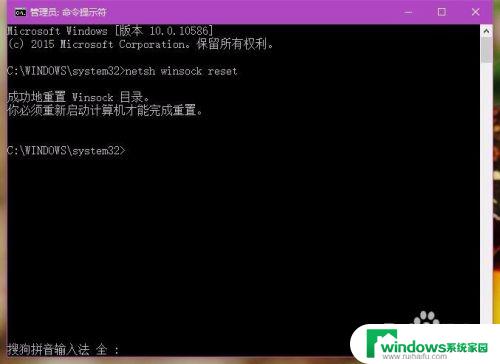
以上就是 Windows 10 IE 浏览器无法打开的全部内容,如果您遇到此问题,您可以根据以上操作解决,非常简单快速,一步到位。